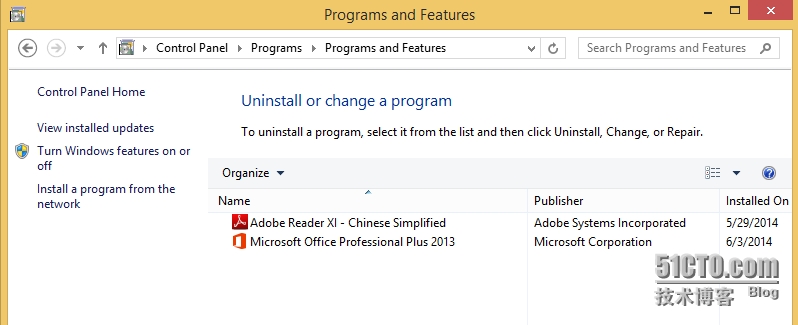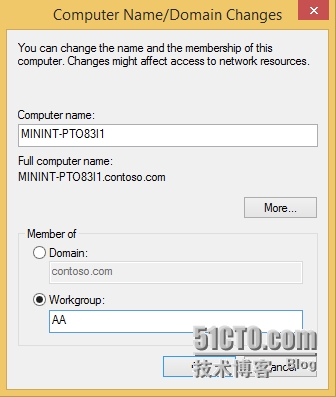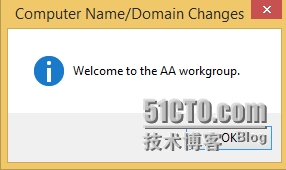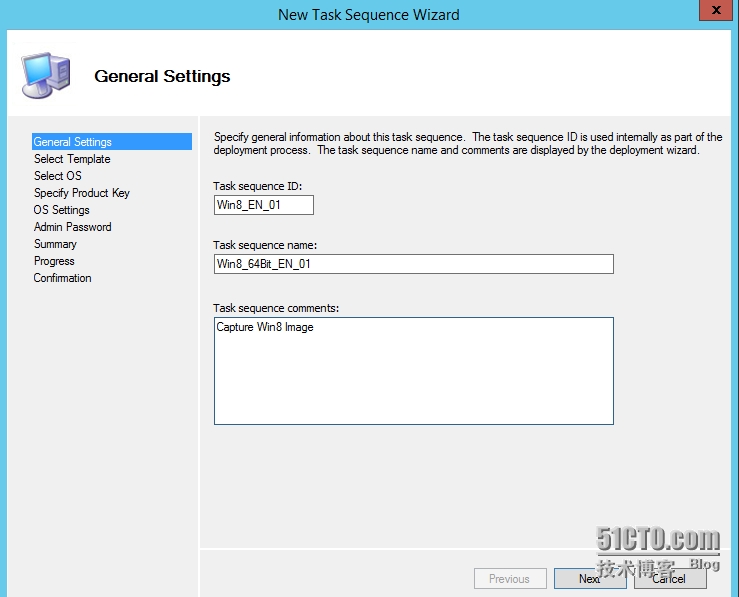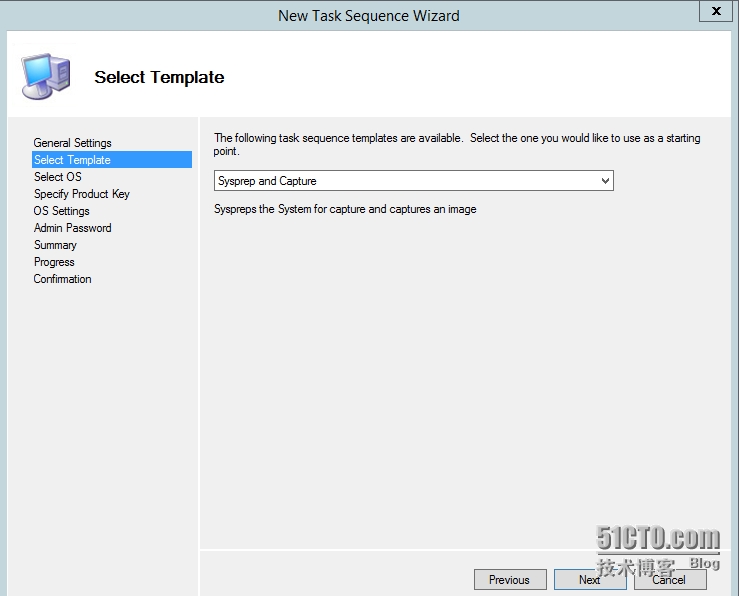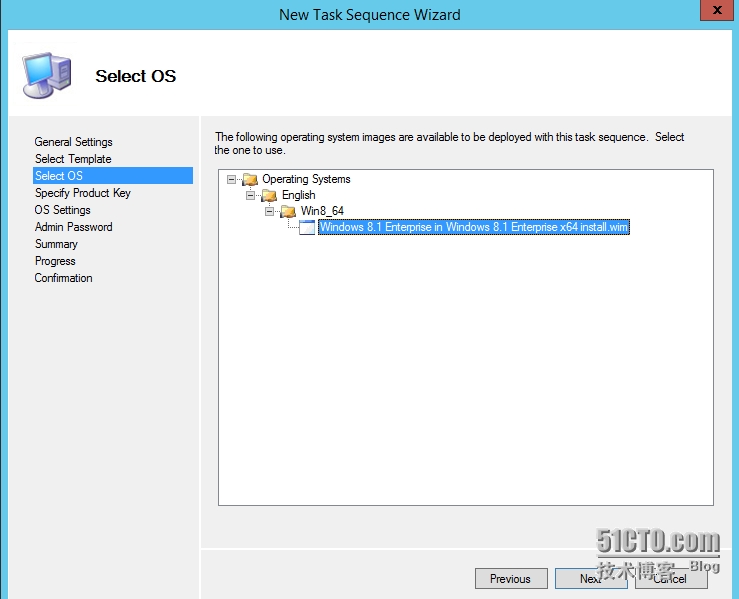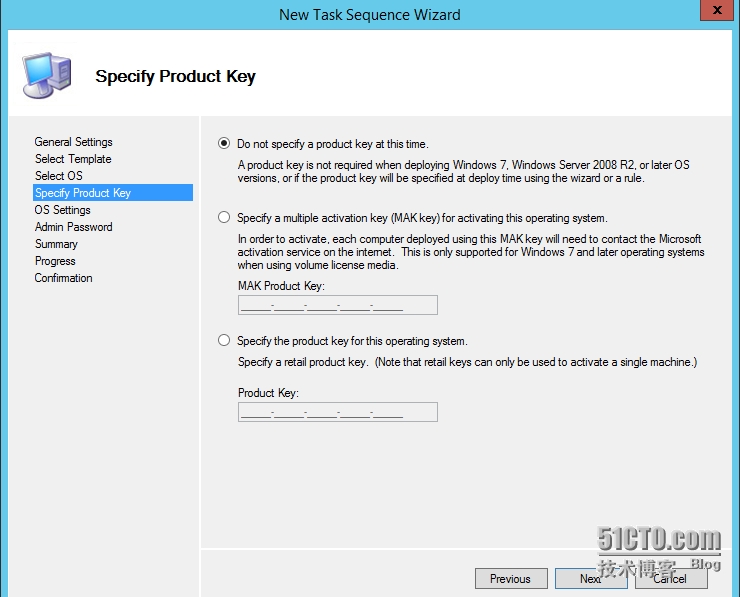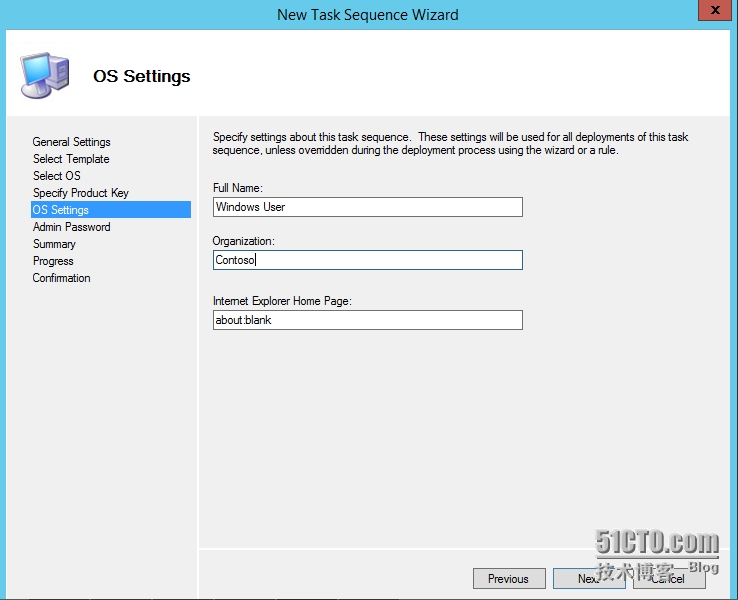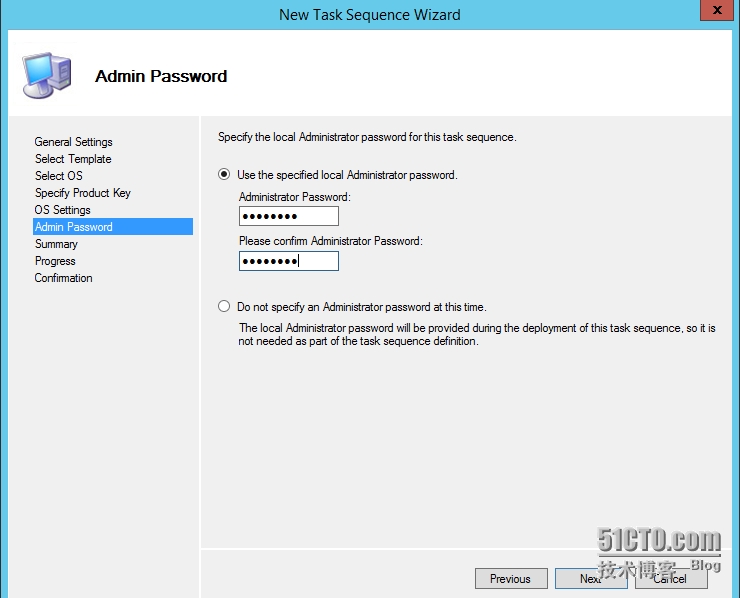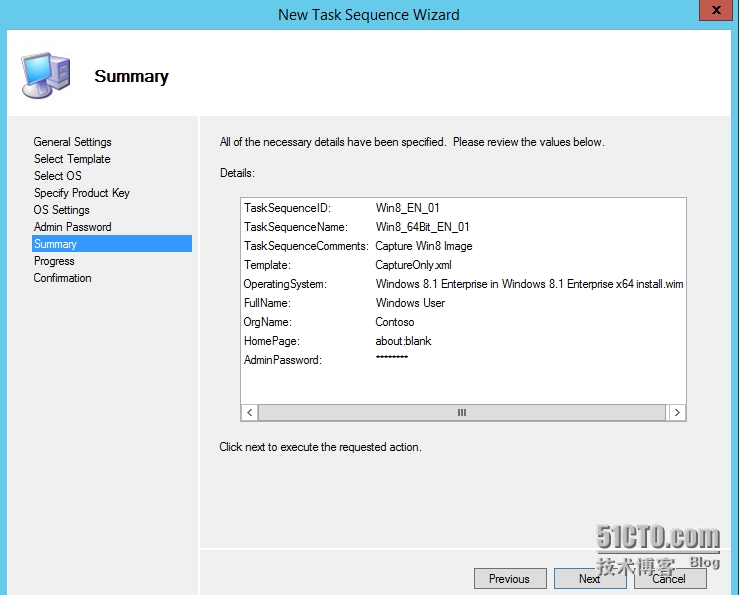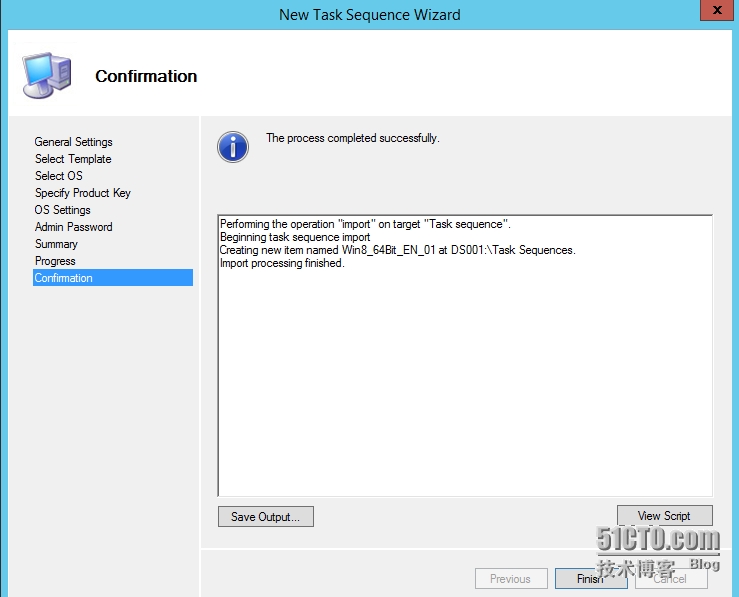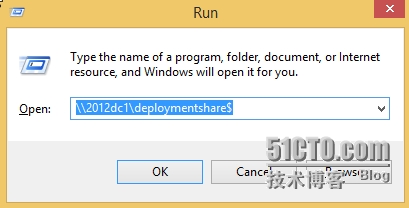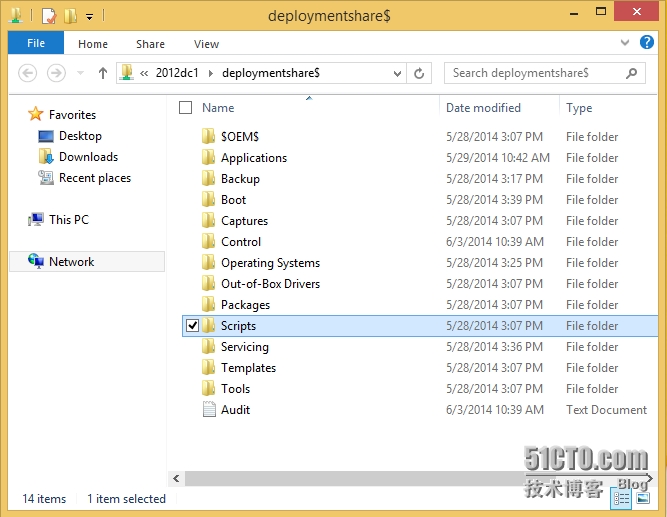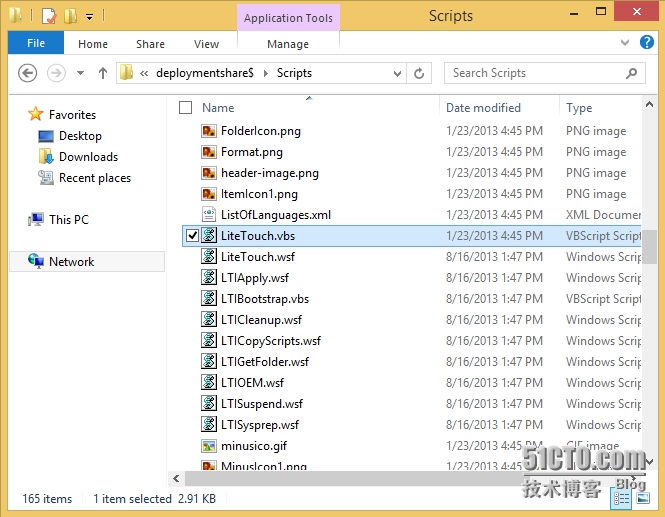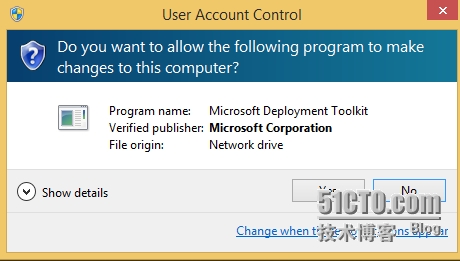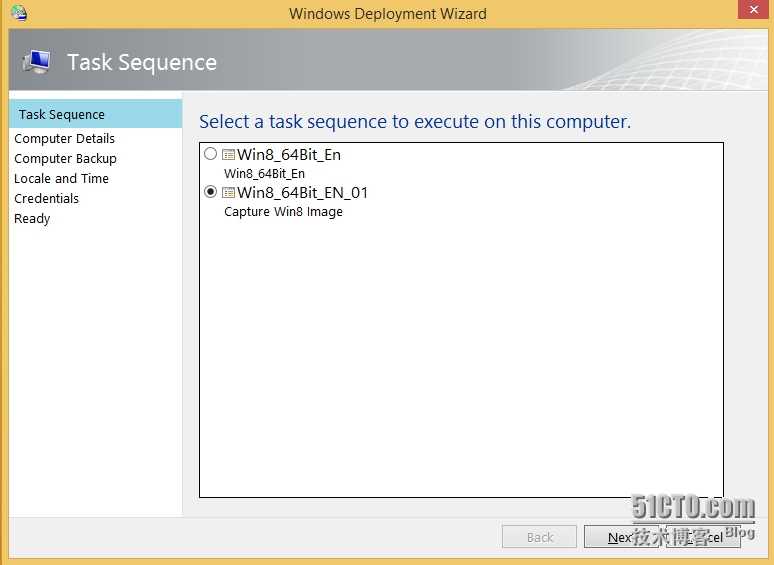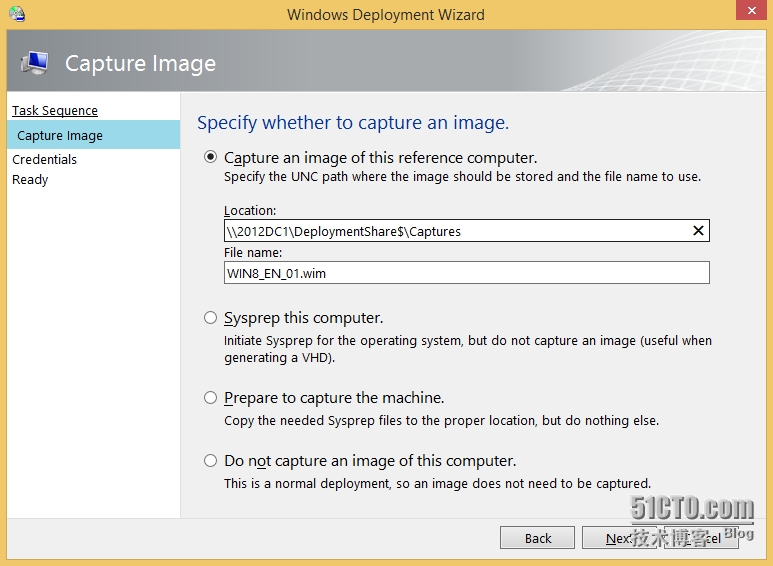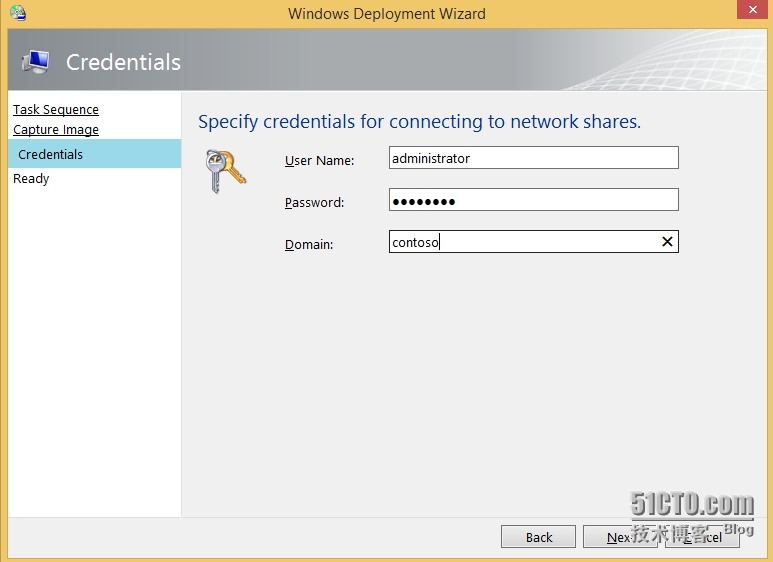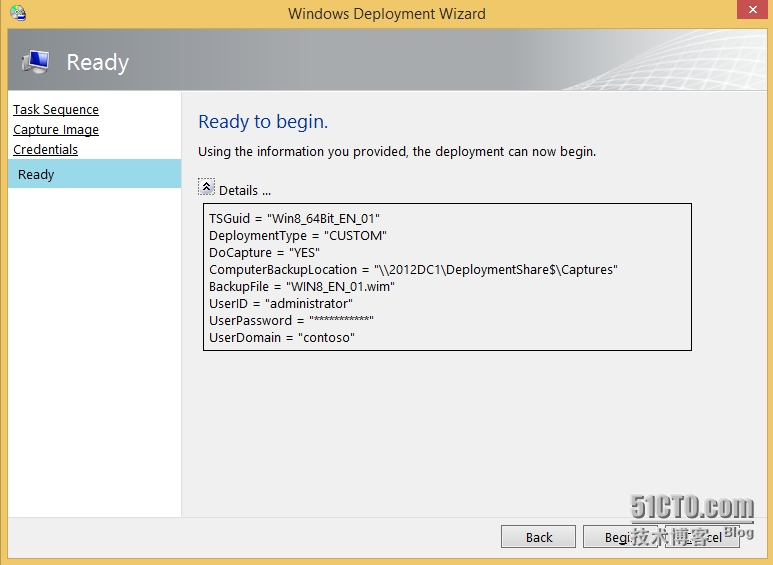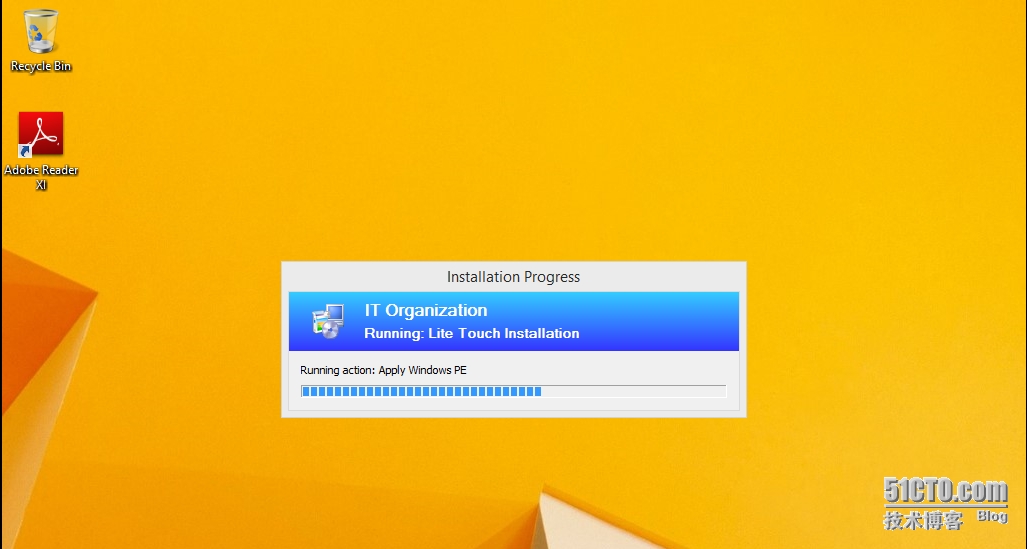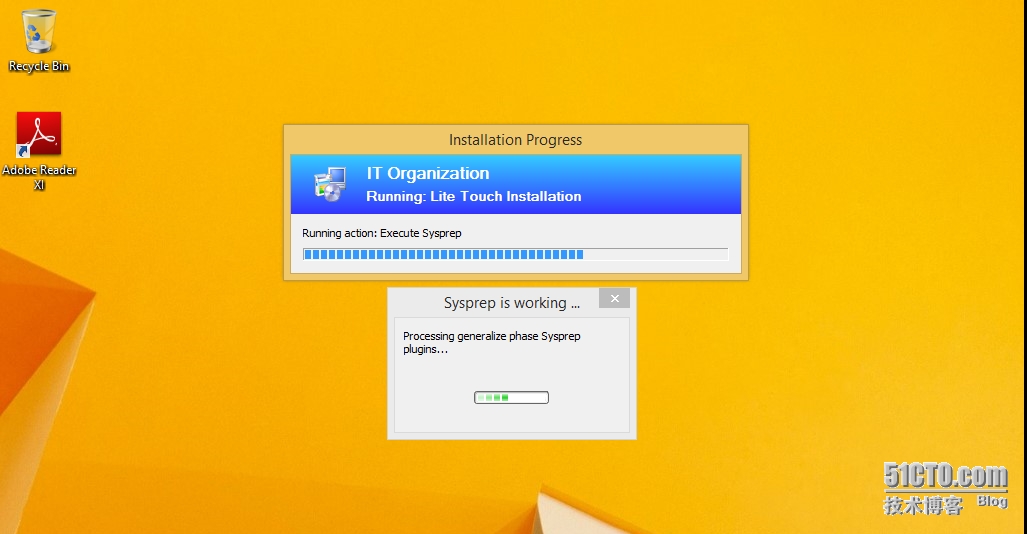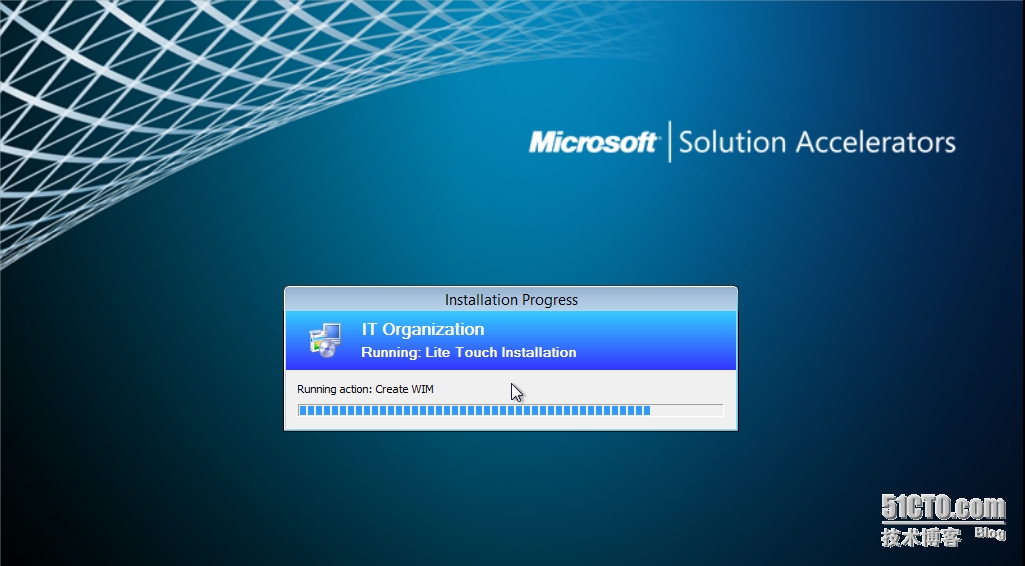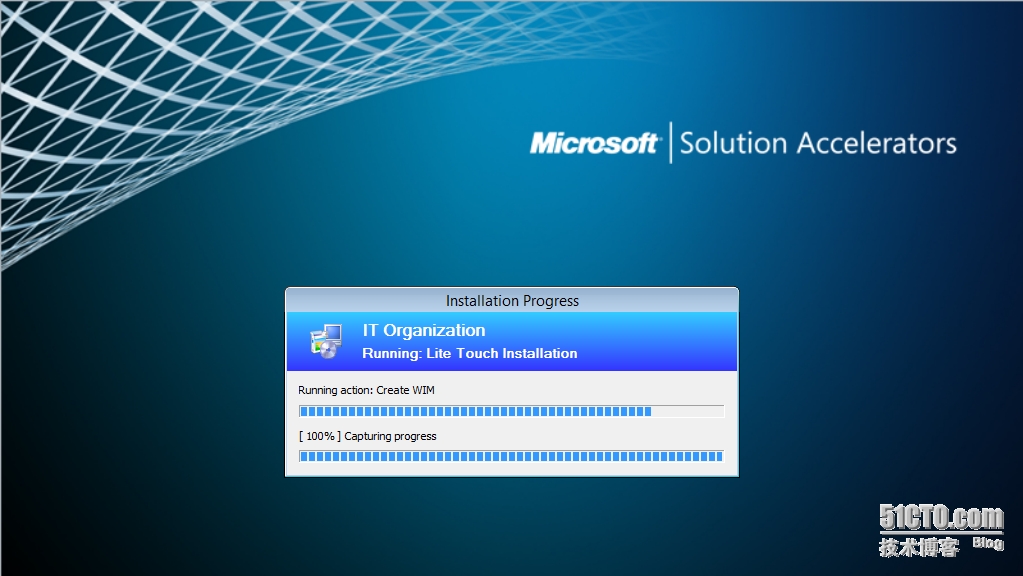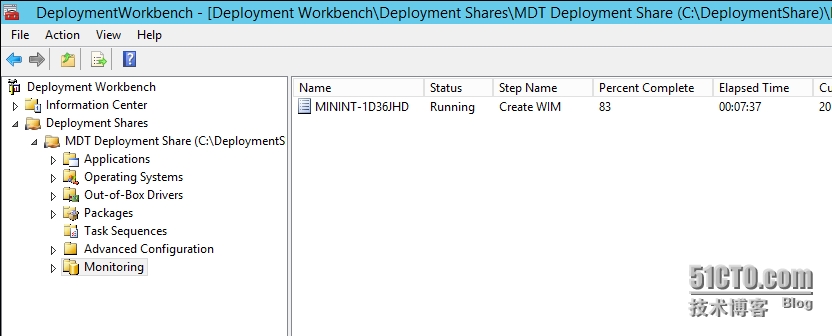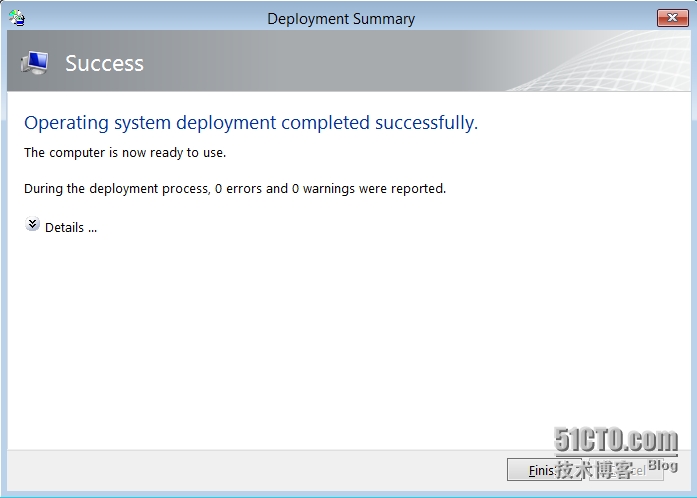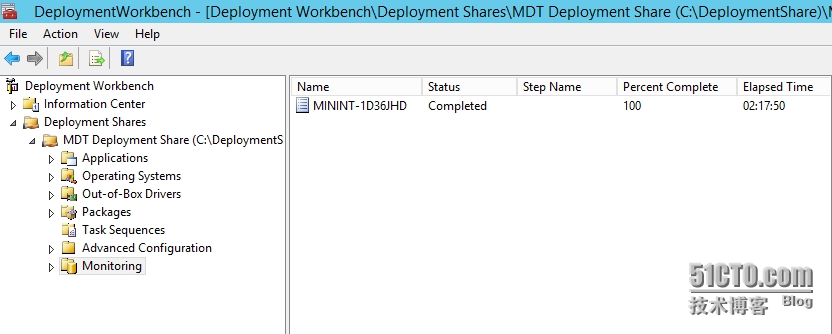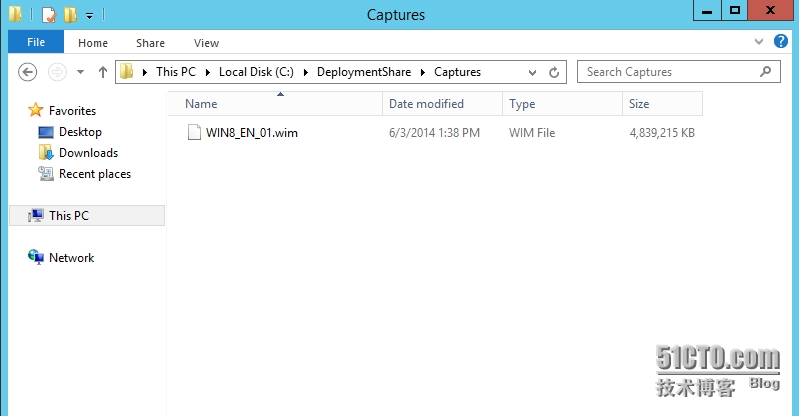使用MDT2013部署Win8系统之八-通过MDT捕获镜像
在前面几篇中我们已经介绍了标准模板机器的安装与制作,现在来进行通过MDT捕获制作好的镜像,最后再将捕获的镜像部署到客户机中。
首先来看一下模板机中安装的软件,这里安装了Adobe Reader和Office2013
同时,选择退域加入到工作组环境,因为制作模板机镜像必须为工作组模式
我们现在需要建立捕获镜像的序列,右击“TaskSequence”->“New TaskSequence”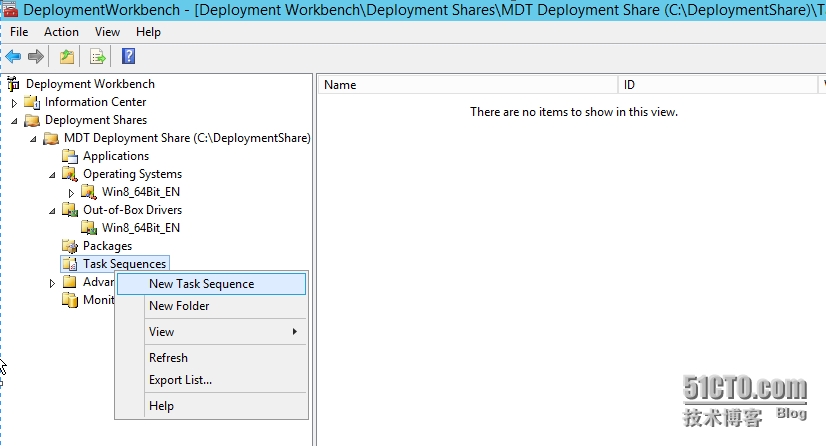
填写任务序列ID以及任务序列名称。再次提醒,这里的任务序列名称尽量要填写的规范,这样在部署的时候可以清晰的分辨出是在做什么任务
因为我们要在客户端抓取到标准镜像,所以这里选择“Sysprep and Capture”
选中我们之前导入的Windows8安装源镜像,点击“下一步”
这里选择默认,继续,下一步
设置对应的名称、组织以及IE主页
这时我们可以看到MDT控制台里面已经有了刚刚创建的任务序列了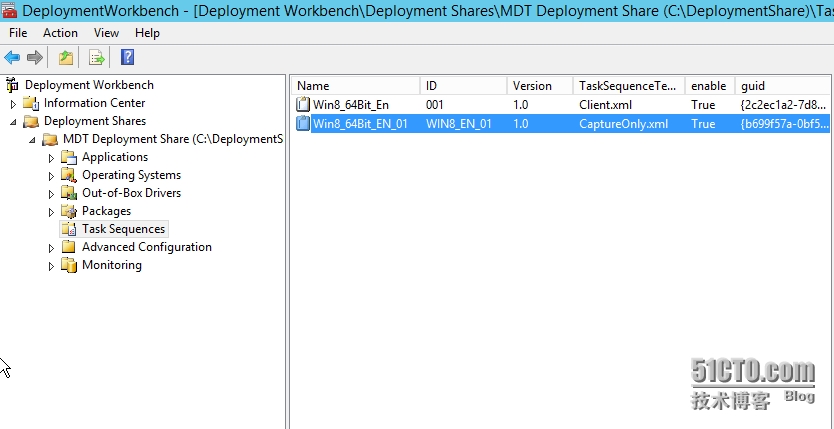
前面我们已经完成了相关的镜像捕获前的工作,下面我们开始捕获镜像,首先我们需要登录到对应在捕获镜像的电脑上面进行操作。
现在我们在Win8的模板机上访问MDT服务器的共享文件夹,在运行中键入“\\2012dc1\deploymentshare$”
定位到Scripts文件夹
运行LiteTouch.vbs文件
UAC确认
设置管理员密码
抓取镜像进行中,先是sysprep(重新生成镜像,让每个系统的SID不一样)中
再重启计算机,正在创建对应的WIM镜像包
捕获完成
我们可以在MDT控制台的监控里看到当前的捕获任务
可以看到模板机镜像捕获成功
同时在监控里也可以看到成功的提示
捕获完镜像以后,我们可以在对应的MDT服务器目录下面看到刚刚捕获的镜像,如下图所示,说明镜像已经捕获成功了
至此,捕获镜像就介绍完了,在下一篇中,我们来看一下如何通过捕获的镜像部署操作系统。
更多精彩内容,期待您的关注!
本文出自 “刘笑-技术成就梦想” 博客,请务必保留此出处http://pekingsmile.blog.51cto.com/16687/1557600